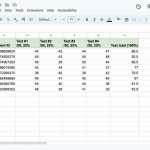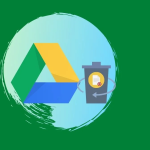Τα Έγγραφα Google (Google Docs) προσφέρουν πολλές επιλογές μορφοποίησης για να προσαρμόσετε την εμφάνιση του κειμένου σας. Μία από αυτές τις επιλογές είναι η αλλαγή του χρώματος φόντου ενός εγγράφου. Αυτό μπορεί να είναι χρήσιμο αν θέλετε να δημιουργήσετε μια πιο ευχάριστη οπτική εμπειρία, να δώσετε έμφαση σε συγκεκριμένα σημεία ή να προσαρμόσετε το έγγραφο σύμφωνα με το στυλ που επιθυμείτε.
Πώς να αλλάξετε το χρώμα φόντου
Η διαδικασία για να αλλάξετε το φόντο σε ένα έγγραφο Google είναι απλή και διαρκεί λίγα δευτερόλεπτα.
1. Άνοιγμα των ρυθμίσεων σελίδας
- Ανοίξτε το Έγγραφο Google στο οποίο θέλετε να αλλάξετε το χρώμα του φόντου.
- Μεταβείτε στο μενού “Αρχείο” (File).
- Επιλέξτε “Ρυθμίσεις σελίδας” (Page setup).
2. Επιλογή χρώματος φόντου
- Στο αναδυόμενο παράθυρο, θα δείτε την επιλογή “Χρώμα σελίδας” (Page color).
- Κάντε κλικ στο κουμπί επιλογής χρώματος.
- Επιλέξτε ένα από τα προεπιλεγμένα χρώματα ή δημιουργήστε το δικό σας μέσω της επιλογής “Προσαρμοσμένο” (Custom).
3. Εφαρμογή της αλλαγής
- Μόλις επιλέξετε το επιθυμητό χρώμα, κάντε κλικ στο “OK”.
- Το φόντο του εγγράφου σας θα αλλάξει αμέσως.
Προσαρμογή και χρήσιμες συμβουλές
- Αν θέλετε να επιστρέψετε στο λευκό φόντο, απλά επαναλάβετε τη διαδικασία και επιλέξτε το λευκό χρώμα.
- Το χρώμα φόντου εφαρμόζεται σε ολόκληρο το έγγραφο και δεν μπορείτε να ορίσετε διαφορετικό χρώμα σε επιμέρους σελίδες.
- Αν θέλετε να αλλάξετε το χρώμα μόνο σε συγκεκριμένο κείμενο, επιλέξτε το κείμενο και χρησιμοποιήστε την επιλογή “Χρώμα επισήμανσης” (Highlight color) στη γραμμή εργαλείων.
Η αλλαγή του χρώματος φόντου μπορεί να βελτιώσει την αναγνωσιμότητα του εγγράφου σας και να το κάνει πιο ελκυστικό οπτικά, ανάλογα με τις ανάγκες σας!